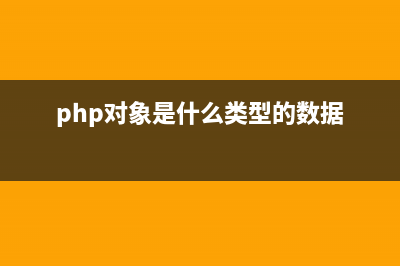位置: 编程技术 - 正文
Windows XP十六招超级技巧(windows xp系)
编辑:rootadmin推荐整理分享Windows XP十六招超级技巧(windows xp系),希望有所帮助,仅作参考,欢迎阅读内容。
文章相关热门搜索词:windows xp 10,windows xp,windows xp windows,windows xp简单操作教程,windowsxp教程,windows xp简单操作教程,windowsxp教程,windows xp简单操作教程,内容如对您有帮助,希望把文章链接给更多的朋友!

1. 重装Windows XP不需再激活 如果你需要重装Windows XP,通常必须重新激活。事实上只要在第一次激活时,备份好WindowsSystem目录中的Wpa.dbl文件,就不用再进行激活的工作了。在重装Windows XP后,只需要复制该文件到上面的目录即可。 2. 如何知道自己的Windows XP是否已激活 打开开始→运行,在弹出的对话框中输入:oobe/msoobe /a,回车后系统会弹出窗口告诉你系统是否已经激活。 3. 关闭zip文件夹功能 你是不是觉得Windows XP中的zip文件夹功能太慢,功能也不吸引人?如果是这样,你可以打开开始→运行,在弹出的对话框中输入:regsvr /u zipfldr.dll,回车后即可关闭ZIP文件夹功能。 4.让Windows XP也能刻ISO文件 Windows XP没有提供直接刻录ISO文件的功能,不过你可以下载一个第三方插件来为系统增加这个功能。该插件的下载地址为: 5. 登陆界面背景变变色 打开注册表编辑器,找到[HKEY-USERS.DEFAULTControl PanelColors],将Background的值改为“0 0 0”(不带引号),这样登录背景就成了黑色。 6.完全卸载XP 有些朋友在安装Windows XP后发现自己并不喜欢这个操作系统,这时你可以用Windows 安装光盘启动到DOS状态,然后键入: format -ur 这样可以删除所有XP的文件,并可重新安装Windows /Me。
7. 系统救命有稻草 当怀疑系统重新启动之前针对计算机所进行的更改可能导致故障,可以在启动系统时按F8键,选择“最后一次正确的配置”来恢复对系统所做的更改。 8. 恢复硬件以前的驱动程序 在安装了新的硬件驱动程序后发现系统不稳定或硬件无法工作时,只需在“设备管理器”中选择“驱动程序恢复”按钮,即可恢复到先前正常的系统状态。但不能恢复打印机的驱动程序。 9. 自动登陆 单击开始→运行,输入“rundllnetplwiz.dll,UsersRunDll”(不带引号),然后在User Accounts中取消“Users must enter a user name and password to use this computer”,单击“OK”,接着在弹出的对话框中输入你想自己登陆的用户名和密码即可。 .快速关机或重启的快捷键(可定时) 在桌面点击鼠标右键,选择新建(快捷方式,在弹出的向导中输入位置为:C:WINDOWSsystemshutdown.exe -s -t (其中的-s可以改为-r,也就是重新启动,而-t 表示延迟秒,你可以根据自己的需要更改这个数字)。制作完这个快捷键后,按照上面的方法为它指定一个图标。这个快速关机或重启的技巧会显示一个比较漂亮的对话框提示关机(重启),而且你可以在后面加上“-c "我要关机啦!"”,这样这句话会显示在对话框中,当然文字你可以随意写,但要注意不能超过个字符。 .关机、重启只要1秒钟 如果你想让Windows XP瞬间关机,那么可以按下CTRL+ALT+DEL,接着在弹出的任务管理器中点击“关机”→“关机”,与此同时按住CTRL,不到1秒钟你会发现系统已经关闭啦,简直就在眨眼之间。同样道理,如果在“关机”菜单中选择“重启”,即可快速重启。 . 寻找丢失的快速启动栏 把鼠标移到任务栏的空白区域,单击右键从弹出的菜单中选择“属性”,在弹出的窗口中选择“任务栏”选项卡,再从“任务栏外观”框中把“显示快速启动”的复选框选中,“确定”就行了。 . 批量文件重命名 Windows XP提供了批量重命名文件的功能,在资源管理器中选择几个文件,接着按F2键,然后重命名这些文件中的一个,这样所有被选择的文件将会被重命名为新的文件名(在末尾处加上递增的数字)。 . 快速锁定计算机 在桌面上单击鼠标右键,在随后出现的快捷菜单上选择新建“快捷方式”,接着系统便会启动创建快捷方式向导,在文本框中输“rundll.exe user.dll,LockWorkStation”,点击“下一步”,在弹出的窗口中输入快捷方式的名称,点击“完成”即可。当然最简单的锁定计算机的方法是直接按WinKey + L。 . 让双键鼠标具有滚页功能 在控制面板中双击“鼠标”项,在弹出的“鼠标属性”对话框中选择“单击锁定” 栏中的“启动单击锁定”项。再点击“设置”按钮,在弹出的“单击锁定的设置”对话框中将鼠标设为最短,点击“确定”保存。打开一个网页,点击网页的卷轴,在离网页卷轴不远处上下移动鼠标,即可实现此功能。再次点击网页的卷轴即可关闭此功能。 . 让Windows XP读英文字母 找到“辅助工具”组里的“讲述人”程序,点击“声音”按钮,进入“声音设置”界面进行一番设置然后保存即可。当你把鼠标指向带有英文字母的对话框、菜单以及按钮时,会听见一个男声读着英文字母。
在Win XP系统中为硬盘“增容” 在Windows9X操作系统中可以通过系统工具磁盘空间管理对硬盘进行压缩,以增加磁盘可用的空间。而我们在WindowsXP中找不到磁盘空间管理,不要懊丧,其
改变Windows服务的启动顺序 要改变Windows服务的启动顺序,只要修改Windows的注册表就可以了。任何Windows服务的注册信息可以在注册表的HKEY_LOCAL_MACHINESYSTEMCurrentControlSetServicesServic
Win XP远程控制时如何保证安全 跟其他远程控制技术类似,远程协助和远程桌面同样要在使用前考虑好安全问题。对于最高级别的安全要求,根本不建议在实际应用中使用远程控制技
标签: windows xp系
本文链接地址:https://www.jiuchutong.com/biancheng/361728.html 转载请保留说明!